Revit中体量面自定义分割的方法
设·集合小编 发布时间:2023-03-15 16:47:31 227次最后更新:2024-03-08 11:17:03
在使用Revit建模过程中,经常设计到表皮的制作,一般使用幕墙系统,或者利用体量,然后填充图案或者自适应系统。利用体量,就需要对体量进行划分,然后再镶嵌,而默认的划分方式是采用表面UV的方式划分的,有时不能满足我们的要求。 在这里给大家介绍下Revit中体量面自定义分割的方法。希望能帮助到有需要的人。
工具/软件
电脑型号:联想(Lenovo)天逸510S; 系统版本:联想(Lenovo)天逸510S; 软件版本:Revit2016
方法/步骤
第1步
打开Revit,有一个已经建立好的体量表面。该体量是通过曲线拉伸,再添加轮廓线,最后调节轮廓线产生的。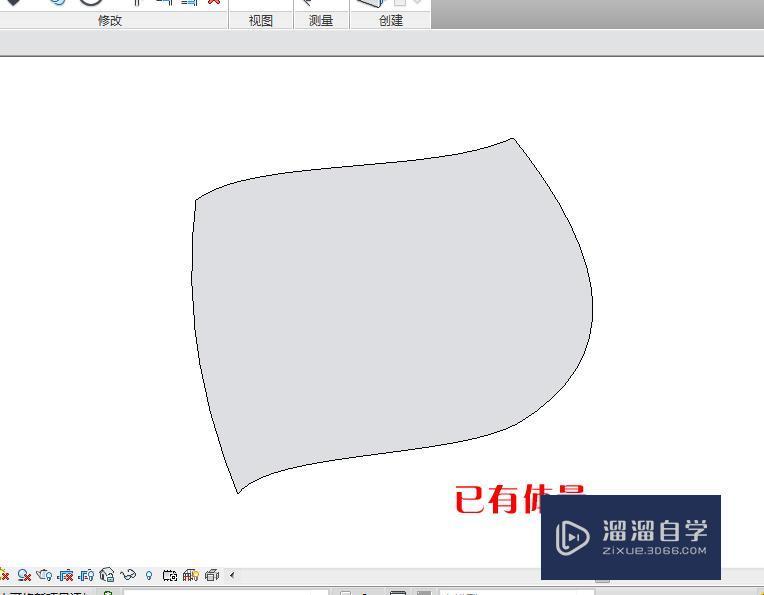
第2步
进入体量在位编辑,选择面(按Tab可筛选)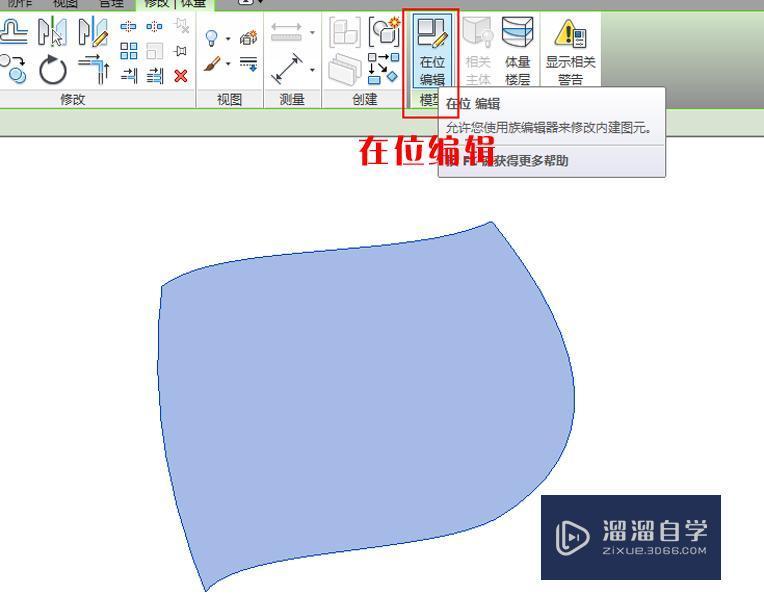
第3步
点击分割表面,可以看到曲面按照UV进行了划分。完成体量,下边,我们要按照自定义要求划分该表面。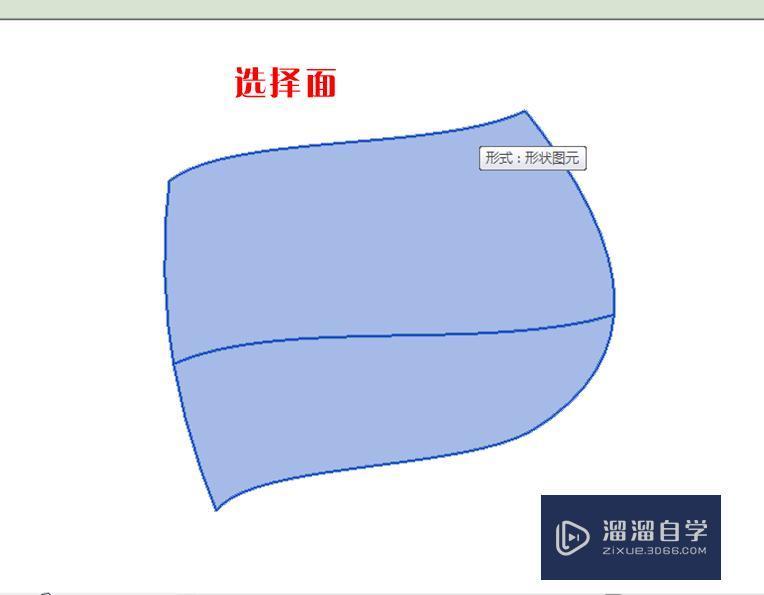
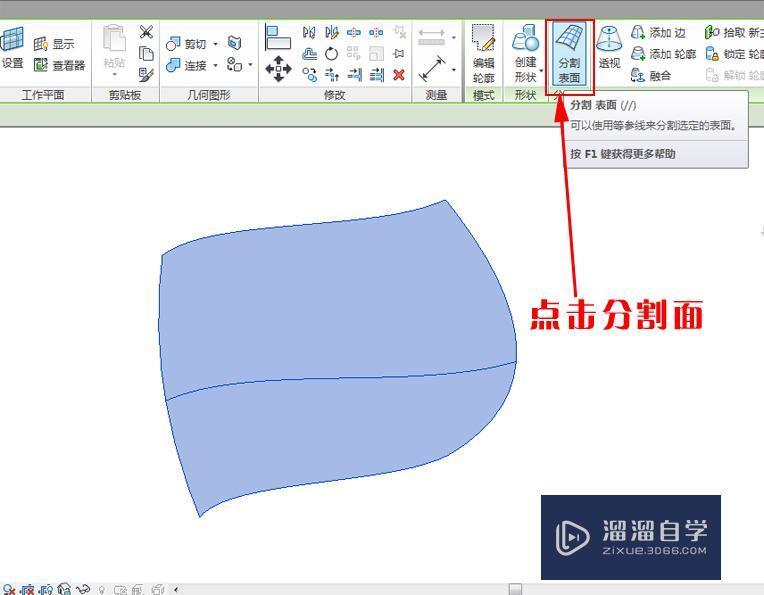
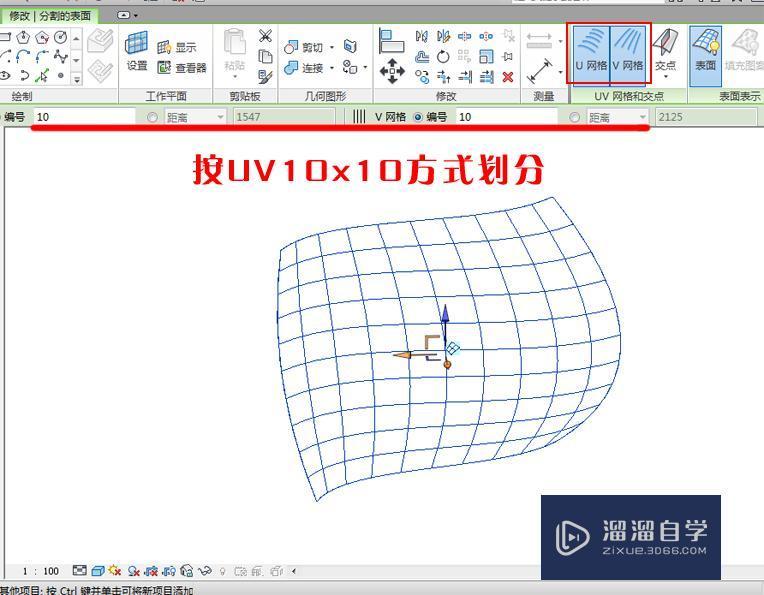
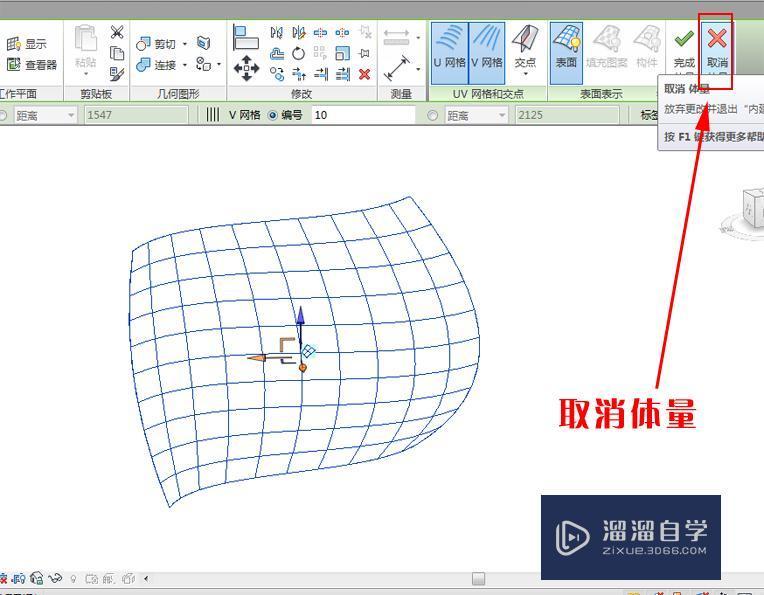
第4步
选择面,进入在位编辑,进入楼层1平面视图,使用参照工具,绘制参照线。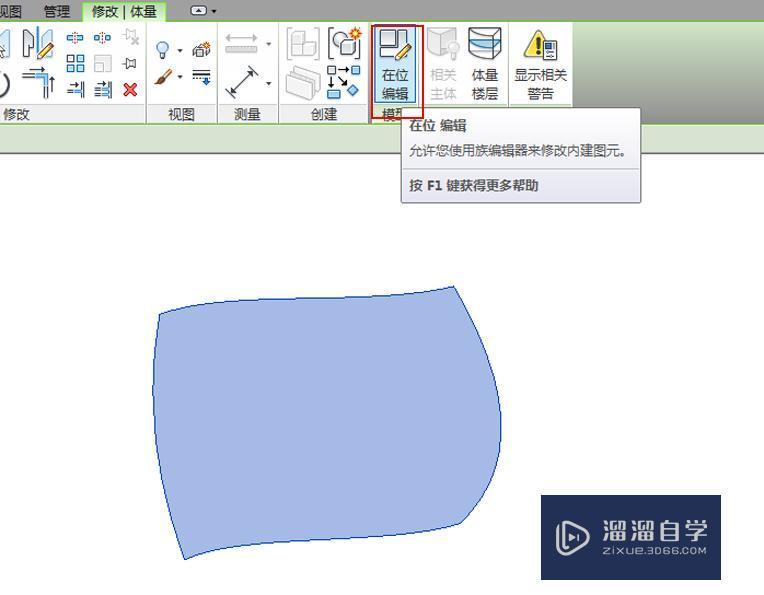
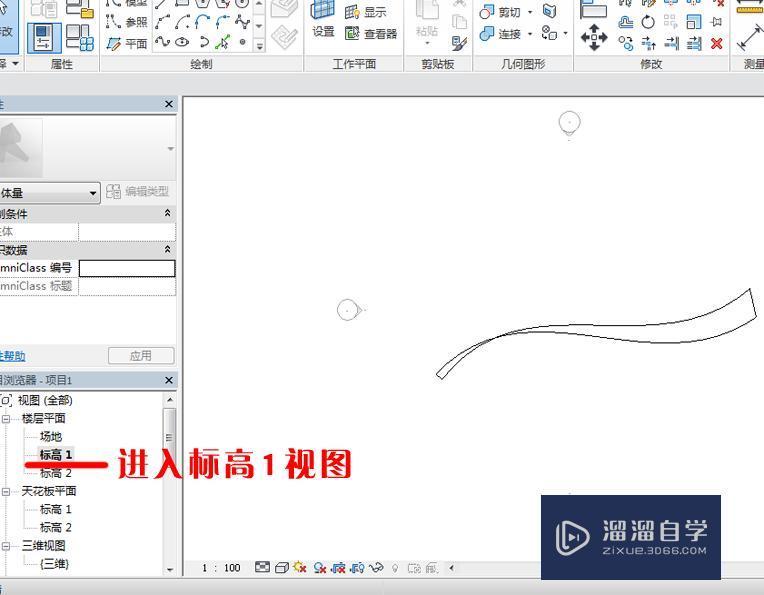
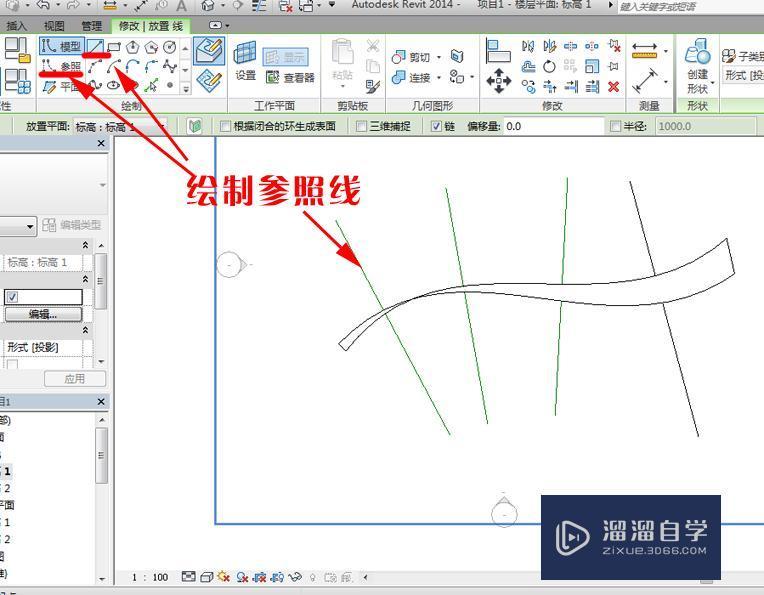
第5步
进入南立面,使用参照工具,拾取一个立面作为平面(在第4步中,最好绘制一条垂直线以便于此处选择),绘制参照线。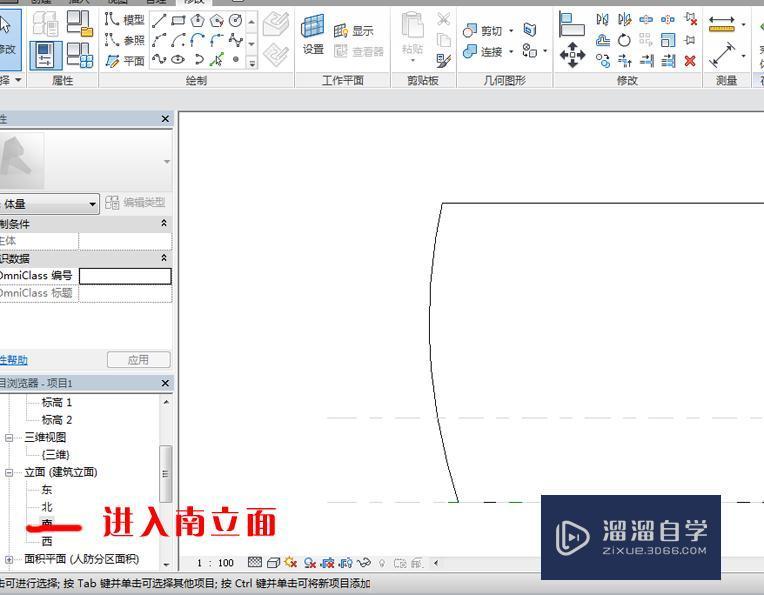
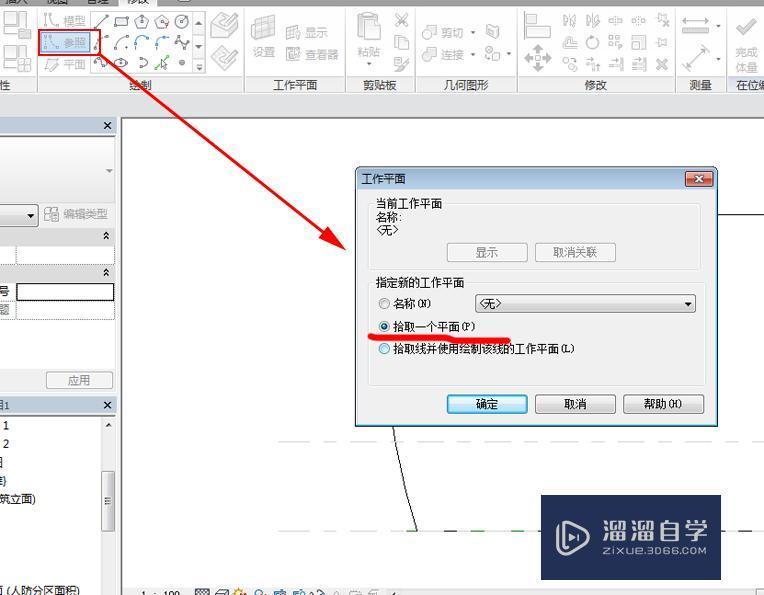
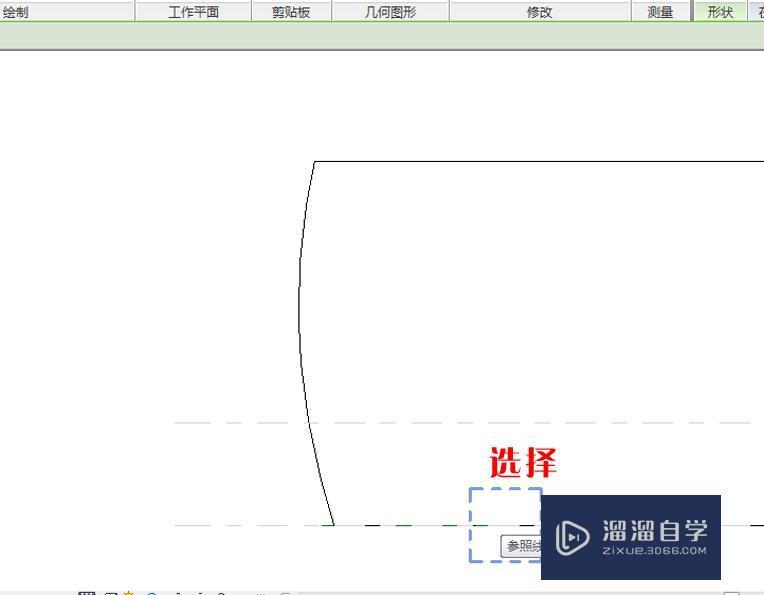
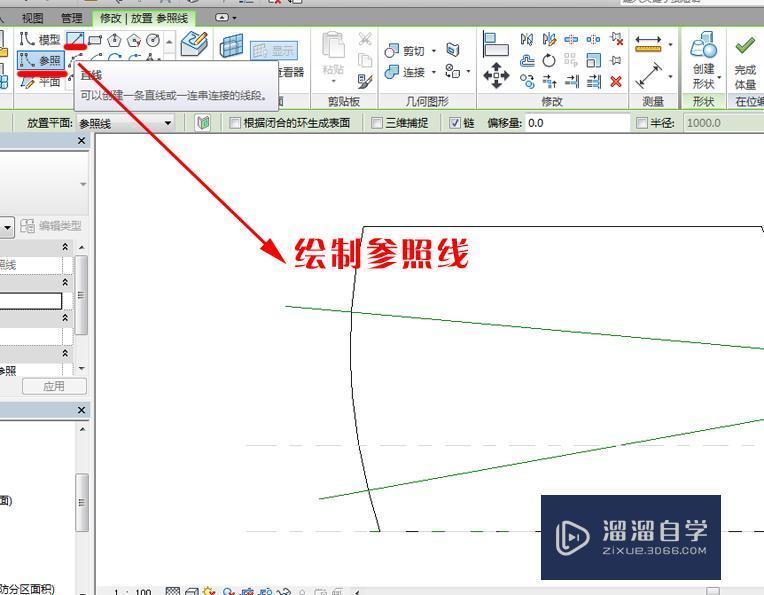
第6步
进入到三维视图,选择面,点击分割命令,取消UV网格分割。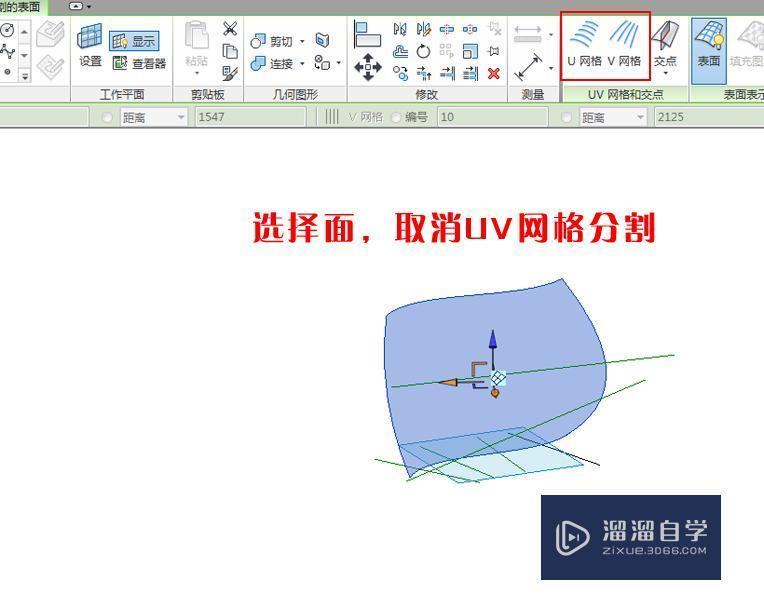
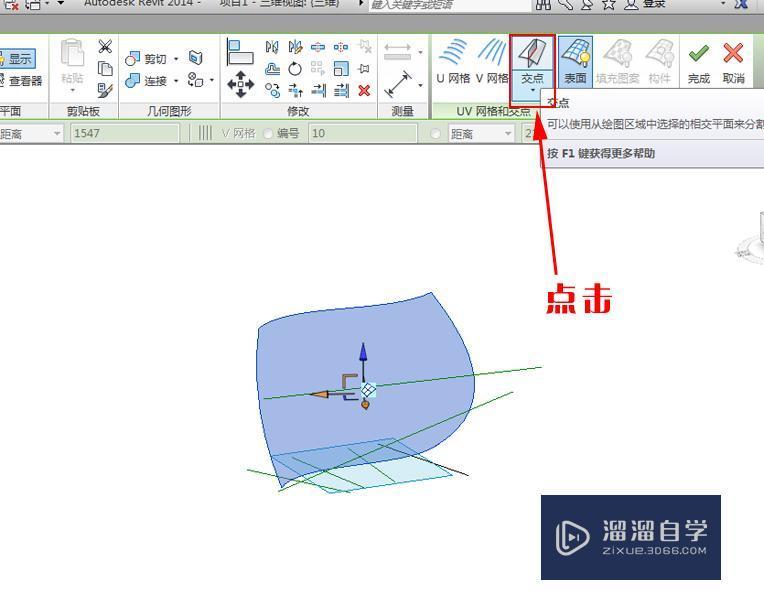
第7步
点击交点命令,按住Ctrl选择前两步绘制的参考线,点击完成
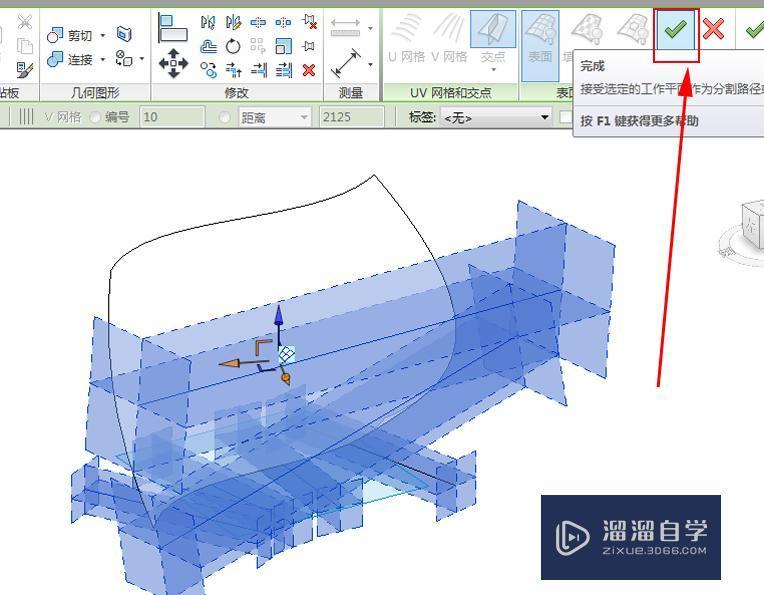
第8步
完成体量,可以看到表面按参考线进行了分割。
第9步
选择面,点击在位编辑,进入编辑状态。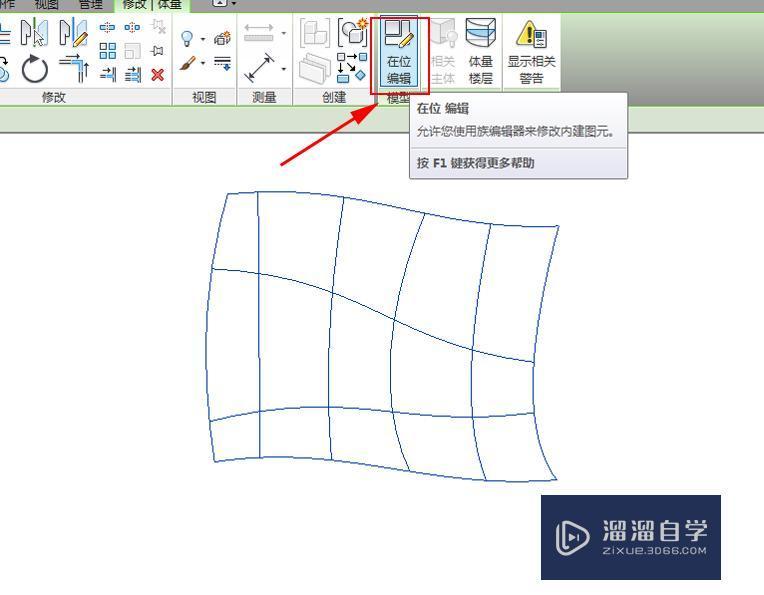
第10步
选择面,在左侧属性中选择一个图案填充,观察效果。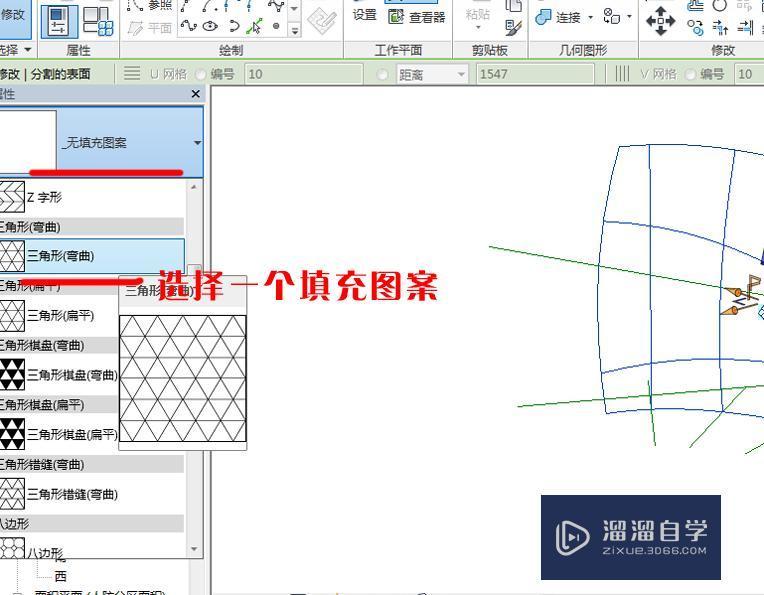
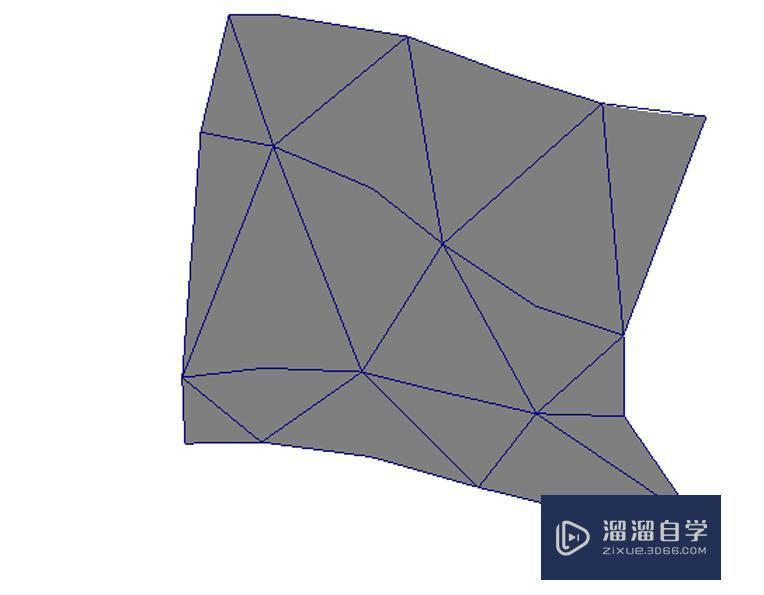
特别提示
定义好划分以后,除了利用图案填充,大家还可以通过定义自适应类型族,实现更复杂的表皮效果。
Revit绘制参考线时,要注意参照平面的选择。
- 上一篇:Revit旋转命令如何使用?
- 下一篇:Revit中如何把内建模型存为族文件?
相关文章
广告位


评论列表